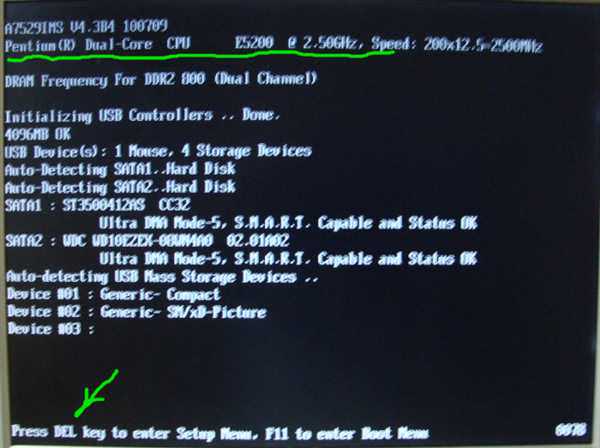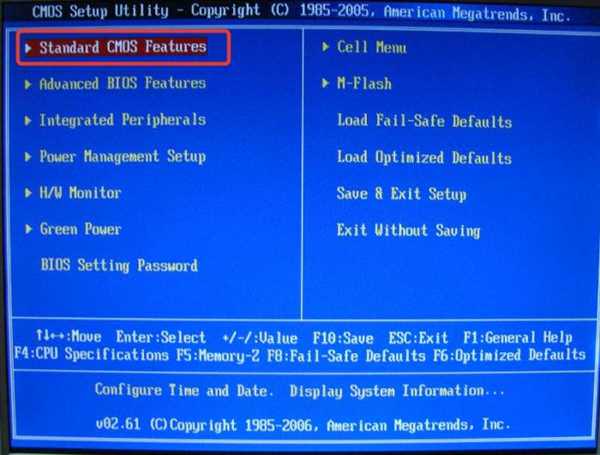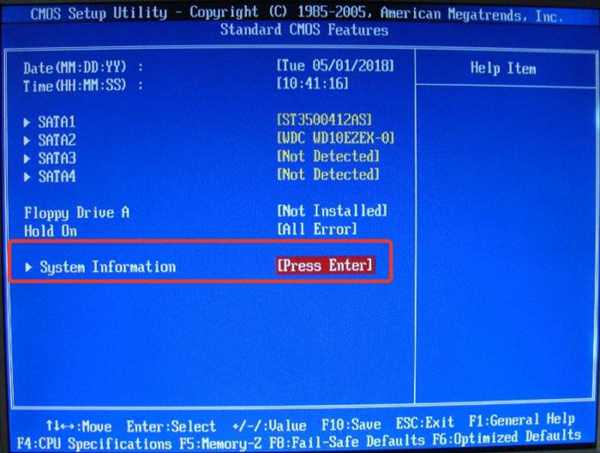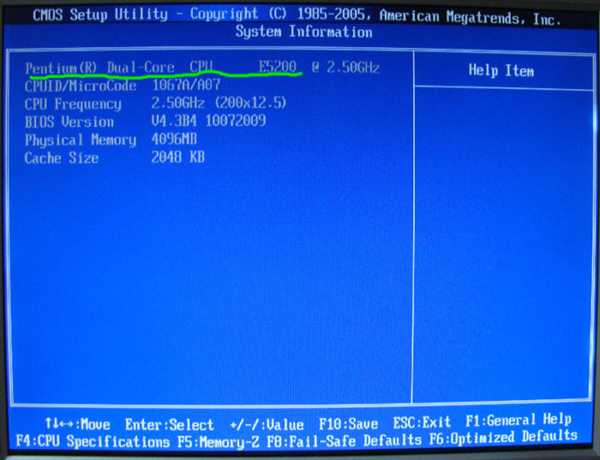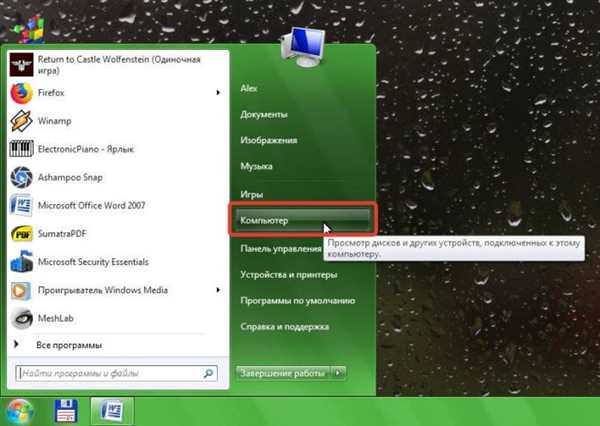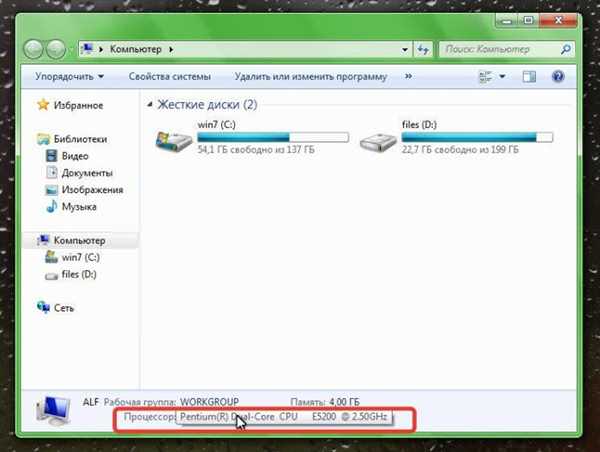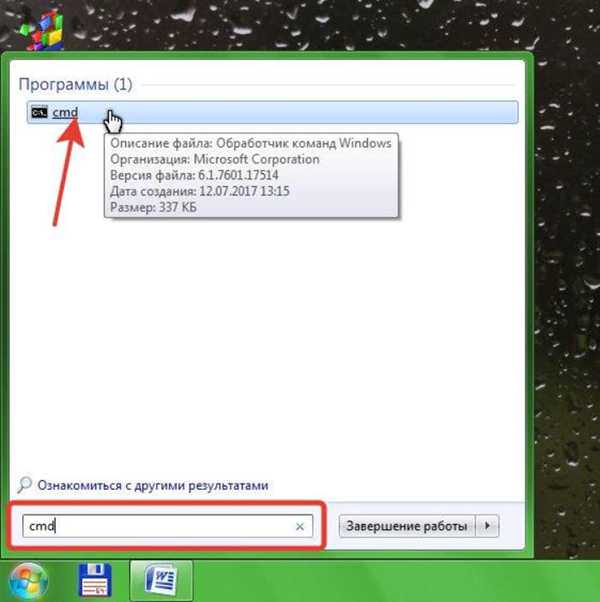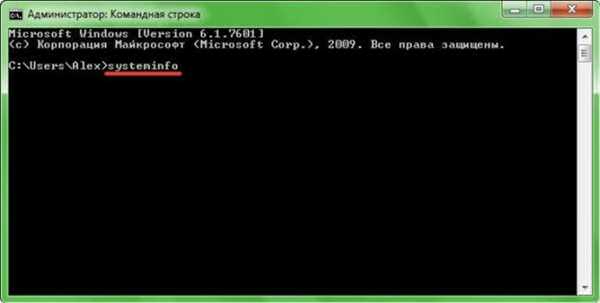Як визначити розрядність комп’ютера
Дізнайтеся особливості та недоліки систем у статті «Чим відрізняється 32-бітна система від 64-бітної Windows».
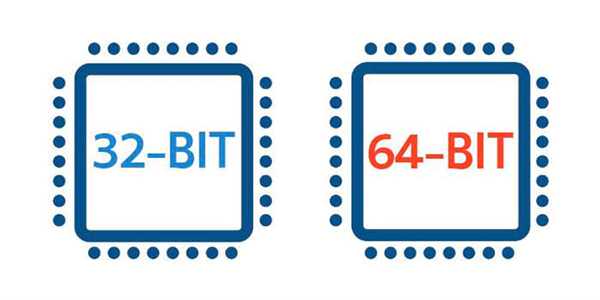
Способи визначення розрядності комп’ютера
Перший спосіб
Одним із способів є перехід в меню BIOS комп’ютера. На різних машинах для цього можуть бути свої клавіші, які використовуються в початку завантаження. Зазвичай підказка для переходу в меню BIOS знаходиться внизу екрана і у користувача є деякий час, щоб увійти туди, тобто встигнути натиснути необхідну клавішу. Якщо користувач нічого не робить, триває завантаження, як зазвичай.
- Увімкніть живлення комп’ютера.
- Дочекайтесь появи діагностики POST. Тут вже у другому рядку видно, який саме встановлений процесор: Pentium Dual-Core E5200.

Під час діагностики POST у другому рядку можна побачити дані процесора, за яким можна дізнатися розрядність комп’ютера
- Але цей екран досить швидко зникає, так що можна піти далі і увійти в BIOS. Натисніть клавішу «DEL».
- В початковому меню BIOS виберіть «Standard CMOS Features».

Вибираємо пункт «Standard CMOS Features», відкриваємо його натиснувши клавішу «Enter»
На замітку! Вибирати пункти всіх меню можна клавішами зі стрілками, а для підтвердження вибору використовуйте «Enter» (як і підказуються в нижній частині екрана).
- У меню «Standard CMOS Features» виберіть пункт «System Information».

Вибираємо пункт «System Information», натискаємо «Enter»
- З’являться найважливіші відомості про конфігурації обладнання, і там обов’язково буде вказано процесор.

У вікні ми побачимо важливі відомості про конфігурації обладнання, у першій рядку буде вказано процесор
Таким чином можна однозначно дізнатися марку процесора. Правда, тут не вказана його розрядність, але так як процесор у нас однозначно ідентифікований, то знайти його розрядність дуже легко в пошукових системах інтернету.
Другий спосіб
При завантаженої системи потрібно звернутися до її властивостям. Для цього потрібно зробити наступне:
- Увійдіть в меню «Пуск».

Відкриваємо меню «Пуск»
- Виберіть «Комп’ютер».

Відкриваємо «Комп’ютер»
- Внизу будуть відомості про процесорі. Якщо вони відображаються не повністю, наведіть мишку на напис. З’явиться спливаюча підказка, в якій буде вказано тип процесора.

Внизу, навівши курсор миші на пункт «Процесор», ми побачимо повні відомості про тип процесора
Третій спосіб
Для визначення встановленого процесора можна використовувати командний рядок.
- Увійдіть в меню «Пуск».

Відкриваємо меню «Пуск»
- Знайдіть додаток cmd.exe у папці (підменю) «Стандартні». Чи можна проступити ще простіше і написати в текстовому полі «cmd».

Вводимо в поле «cmd», відкриваємо додаток
- У діалоговому консольному вікні наберіть ім’я команди: «systeminfo» і натисніть «Enter».

У полі вводимо команду «systeminfo», натискаємо «Enter»
- В результатах, виданих програмою «systeminfo», обов’язково буде вказано тип процесора (а заодно і тип операційної системи).

У пунктах «Тип» і «Процесори» знаходимо відповідну інформацію